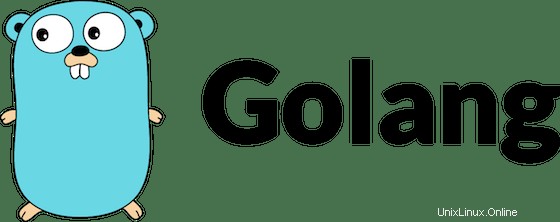
この記事では、Debian 11 に Golang をインストールするために必要な手順について説明しました。このチュートリアルを続行する前に、sudo 特権。このチュートリアルのすべてのコマンドは、root 以外のユーザーとして実行する必要があります。
Go は、シンプルで信頼性が高く効率的なソフトウェアを簡単に構築できるオープンソースのプログラミング言語です。 Go は、ネットワーキングや分散システム プログラムなど、多くのことに使用でき、「クラウドの言語」という名前を獲得しています。
Debian 11 に Golang をインストール
ステップ 1. 最初のコマンドはパッケージ リストを更新し、最新バージョンと依存関係を確実に取得します。
sudo apt update sudo apt upgrade sudo apt install wget software-properties-common apt-transport-https
ステップ 2. Debian 11 に Go プログラミング言語をインストールします。
Go 言語のダウンロード ページに移動して、Go の最新バージョンをダウンロードします。
wget https://golang.org/dl/go1.17.linux-amd64.tar.gz
次に、次のコマンドを実行して、tarball を /usr/local に展開します。 ディレクトリ:
sudo tar -zxvf go1.17.linux-amd64.tar.gz -C /usr/local/
ステップ 3. Go 環境をセットアップします。
このステップでは、Golang の ${GOPATH} 環境変数を構成します:
echo "export PATH=/usr/local/go/bin:${PATH}" | sudo tee /etc/profile.d/go.sh
source /etc/profile.d/go.sh
echo "export PATH=/usr/local/go/bin:${PATH}" | sudo tee -a $HOME/.profile source
source $HOME/.profile 次に、以下のコマンドを実行して Go 言語のバージョンを確認します:
go version
出力は次のようになります:
go version go1.17 linux/amd64
以下のコマンドを実行して、現在構成されているすべての Go 環境変数を確認することもできます:
go env
ステップ 3. テスト アプリケーションを作成します。
Go をインストールしたら、(hello world) を出力する小さなプログラムを作成します:
sudo mkdir go-hello
次に、お気に入りのテキスト エディターを開いて、helloworld.go という名前の新しいファイルを作成します。 :
package main
import "fmt"
func main() {
fmt.Println("Howtoforge, Hello World!")
} ファイルを保存して閉じ、Go を使用して実行します:
go run helloworld.go
Go を Debian (Bullseye) にインストールするために必要なことはこれだけです。この簡単なヒントがお役に立てば幸いです。 Debian のシステムでの Golang プログラミング言語の詳細については、公式ナレッジ ベースを参照してください。質問や提案がある場合は、下にコメントを残してください。